|

Jag vill visa dej hur du kan göra en egen julkula,
genom att använda min psp fil, lager och markeringar ..
prova, experimentera och fantisera ..
Gör sådanan som du själv brukar hänga i granen eller i
fönstret ..
jag kan berätta att de första jag köpte till mina barn,
är rosa och blå och har disney figurer på ..,

Innan du börjar
Ladda hem min bild, julkula.psp
det är en psp fil som är klar att använda.
Sen behöver du, bilder eller tubes, som du väljer själv ..
några jultubes ingår ju i programmet, annars kan du ladda
hem från programmets hemsida .. eller använd några av mina
tubes ..
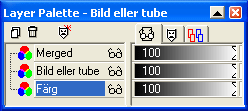 När
du öppnar programmet, När
du öppnar programmet,
se till att"Toggle Layer Palette" knappen
 är nedtryckt, (hittar du den inte ? då får du ta fram den
via view - tool bars...)
är nedtryckt, (hittar du den inte ? då får du ta fram den
via view - tool bars...)
så du ser lagerpaletten.
Öppna julkula.psp, på bilden intill ser du hur lagerpaletten
ser ut.
För säkerhetsskull, skapa en arbetskopia, för att inte
förstöra originalet, Välj Window - Duplicate och stäng
originalet.
Det lager som är "blåmarkerat", det är det lagret som är
aktivt,
och det lager som du gör dina ändringar på .. se till att
"Färg" lagret är aktivt.
Du har också en markering, runt själva globen,
har du det inte kan du hämta markeringen (selection) så här,
välj från menyn
Selections - Load from Alpha Channel, i rutan som kommer
upp, ser du ...
markera den markering (selections) du vill använda, välj "globe"
klicka OK
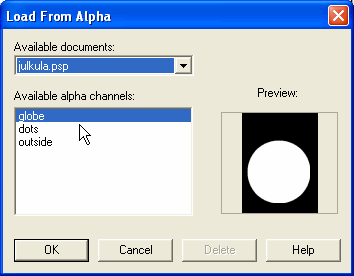 Så,
väljer du "globe" så får du en markering runt globen,
och väljer du "outside" får du en markering utanför globen,
väljer du "dots" får du en markering med prickar .. jag
visar om det längre ner i beskrivningen ..

 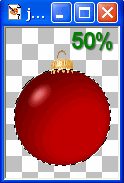 
Välj en
färg du vill ha på din kula.
jag har valt en röd färg #C00000
Använd Flood Fill
 verktyget
verktyget
och fyll markeringen med önskad färg.
2.
Byt lager till "Bild eller tube" lagret,
välj en tube eller bild att fylla med.
Jag har valt en tube med änglar ..
men nu kom ju vingarna
lite "utanför" och för att få bort dem, eller få bort annat
som kommer utanför, välj från menyn,
Selections - Load from Alpha Channel, markera "outside",
klicka OK
Klicka sen "Delete" på tangentbordet och det som var
utanför, försvinner ..
Skulle det vara så att du ångrar ditt bildval eller tubeval,
så finns ju alltid Undo knappen
3.
Din julkula är klar att spara .. antingen som jpg eller som gif, vill du spara den som tube, gör då som så ..
Välj Selections - Select All, Edit - Copy Merge, Edit - Paste
- As new Image, och exportera som tube ..

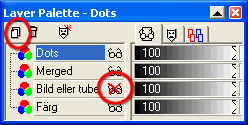 4. 4.
Nu
ska jag visa dej vad markeringen "dots" kan göra .
Ställ dej på "Merged" lagret, klicka på "Create layer"
knappen, uppe i hörnet på lagerpaletten (inringad) namnge
det nya lagret "Dots", jag har ju änglarna kvar .. men det
vill jag inte att de ska synas .. så jag klickar på
glasögonen, för att dölja lagrets synlighet (inringat).
5.
Välj
sedan, att hämta upp "dots" markeringen..
 Selections - Load from Alpha Channel, markera "dots", klicka
OK, Selections - Load from Alpha Channel, markera "dots", klicka
OK,
dessa är ju så små, så kanske du behöver zooma upp bilden
lite,
Fyll med vit färg.
För att få dem att se "guldiga ut, välj
Effects - Texture effects - Sculpture - leta fram Presets;
Gold
Din kula
är klar att spara..
Min som du ser intill, ändrade jag storlek på
Image - Resize 50% och sparade sen som gif
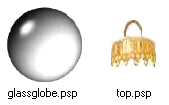 Vill du
testa lite själv .. Vill du
testa lite själv ..
kan du ladda hem
 globen och globen och
toppen om dill vill

skoj att du ville prova på min beskrivning
Ett stort tack till
Millan som testade denna åt mej
 ::
Index ::
Basic ::
PsP tips ::
Mera
julbeskrivningar ::

© Tina Mårtensson 2002
|